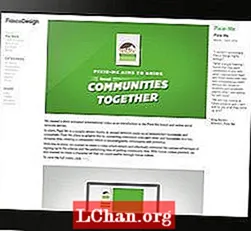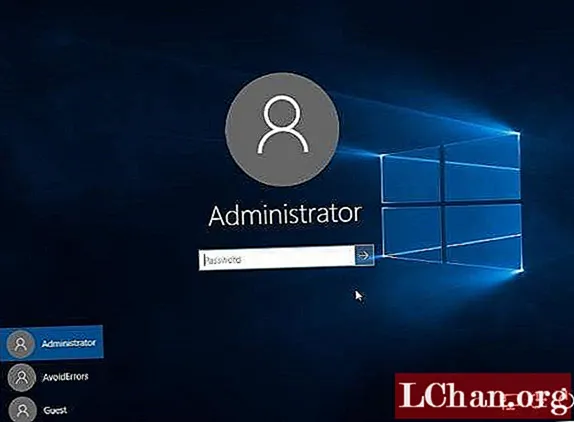
תוֹכֶן
- חלק 1. האם ניתן להציג סיסמת מנהל מערכת באמצעות CMD מבלי לשנות אותה?
- חלק 2. כיצד לקבל מידע על חשבון מנהל מערכת באמצעות CMD?
- חלק 3. כיצד לאפס סיסמת מנהל מערכת באמצעות CMD ב- Windows 10/8/7?
- אפשרות 1. אפס את סיסמת הניהול באמצעות CMD כאשר יש לך זכויות מנהל
- אפשרות 2. שנה את סיסמת הניהול באמצעות CMD מחשבון האורח
- חלק 4. נכשל איתור סיסמת מנהל באמצעות CMD? נסה את PassFab 4WinKey!
- אנשים גם שואלים: שאלות נפוצות על סיסמת חשבון מנהל מערכת של Windows
- שורה תחתונה
כיצד להציג את סיסמת מנהל המערכת? האם אני יכול הראה סיסמת מנהל באמצעות CMD? זו השאלה שהרבה משתמשים דואגים לה. כלי שורת הפקודה במחשב Windows שלך מאפשר לך לחשוף מידע רב על חשבון הניהול במחשב שלך, אך כיצד למצוא סיסמת מנהל מערכת באמצעות cmd? כעת, קבל את התשובה במאמר זה.
חלק 1. האם ניתן להציג סיסמת מנהל מערכת באמצעות CMD מבלי לשנות אותה?
כיצד לדעת סיסמת מנהל מערכת באמצעות cmd? דבר ראשון, האם בכלל ניתן להציג את סיסמת הניהול באמצעות CMD במחשב שלך? ובכן, התשובה הישר היא לא.
עם זאת, כלי השירות מאפשר לך לעשות יותר מזה. זה מאפשר לך לאפס את סיסמת חשבון הניהול כך שאתה לא באמת צריך לדעת מה הסיסמה. לאחר שהגדרת סיסמה חדשה, סיסמה זו תהיה המפתח לשינוי כל ההגדרות שאי פעם רצית לשנות במחשב שלך.
בקיצור נמרץ, CMD אינו מאפשר לך להציג את סיסמת מנהל המערכת מבלי לשנות אותה, אך תמיד תוכל לשנות את הסיסמה לטעמך וזה אותו הדבר.
חלק 2. כיצד לקבל מידע על חשבון מנהל מערכת באמצעות CMD?
למרות ש- CMD לא יכול לחשוף בפניכם את סיסמת הניהול, הוא יכול להציג מידע רב נוסף על חשבון הניהול במחשב שלכם. זה יכול אפילו לאפשר לך להציג את כל חשבונות המשתמש הקיימים במחשב שלך עם הנפקה של פקודה אחת.
כדי להציג מידע על חשבונות במחשב שלך, הפעל את כלי שורת הפקודה מתפריט התחל. כאשר הוא מופעל, הקלד את המשתמש ברשת ולחץ על Enter במקלדת. כעת תראה רשימה של כל חשבונות המשתמש הקיימים במערכת שלך.
חלק 3. כיצד לאפס סיסמת מנהל מערכת באמצעות CMD ב- Windows 10/8/7?
כיצד למצוא סיסמת מנהל מערכת Windows 10 באמצעות שורת פקודה? עד עכשיו אתה יודע שאתה לא יכול לדעת איך להשיג סיסמת מנהל מערכת עם cmd במחשב האישי שלך. אך אכן תוכלו לאפס את סיסמת הניהול לכל דבר שתבחרו באמצעות CMD. להלן מראה כיצד לשנות את סיסמת המנהל ב- Windows 10 באמצעות שורת הפקודה במחשב שלך.
אפשרות 1. אפס את סיסמת הניהול באמצעות CMD כאשר יש לך זכויות מנהל
אם כבר יש לך את זכויות הניהול עבור המחשב שלך, איפוס סיסמת מנהל באמצעות cmd (פקודות משתמש נטו) הוא קל ביותר מכיוון שאין בכלל מגבלות. להלן הדרך בה אתה מבצע זאת.

הפעל את כלי שורת הפקודה במחשב שלך. הקלד את סיסמת משתמש המשתמש של רשת האינטרנט ולחץ על Enter. החלף את USERNAME ו- PASSWORD בשם המשתמש שלך והסיסמה החדשה שלך. שיטת הניהול cmd Windows 10 אמורה לעבוד.
אפשרות 2. שנה את סיסמת הניהול באמצעות CMD מחשבון האורח
כיצד לשנות את סיסמת מנהל המערכת ב- Windows 7 באמצעות cmd מחשבון האורח? אם במקרה אתה משתמש בחשבון אורח במחשב שלך, אין לך גישה ישירה להנפיק את הפקודה הנ"ל כדי לשנות את סיסמת הניהול. עם זאת, יש קובץ שמאפשר לך לבצע את אותה משימה בדיוק.
- שלב 1: הורד את הקובץ "CVE-2017-0213_x64" ופתח אותו מה https://github.com/WindowsExploits/Exploits/tree/master/CVE-2017-0213.
- שלב 2: לחץ פעמיים על הקובץ והוא יפתח אוטומטית שורת פקודה חדשה עם הרשאות מנהל.
- שלב 3: הקלד את סיסמת המשתמש של המשתמש ברשת ולחץ על Enter. החלף את AUSERNME ו- PASSWORD בשם המשתמש של מנהל המערכת שלך והסיסמה החדשה שלך.
חלק 4. נכשל איתור סיסמת מנהל באמצעות CMD? נסה את PassFab 4WinKey!
אם אינך יכול לקבל את הטיפים כיצד למצוא סיסמת מחשב באמצעות שורת פקודה, ייתכן שתרצה להשתמש בתוכנה שתוקנת אותה עבורך ומאפשרת לך לחשוף את הסיסמאות שלך. PassFab 4WinKey הוא פתרון סופר פשוט בשבילך לתקן את הבעיות הקשורות לסיסמת מנהל במחשב שלך.
התוכנה עובדת באופן שהיא מאפשרת לך לאפס את סיסמאות הניהול וכן ליצור חשבונות מנהל חדשים במערכת שלך. כך או כך, אתה מקבל הרשאות מנהל במחשב שלך שהוא סופר מגניב ומשהו שרצית. להלן מראה כיצד ניתן להשתמש בו לאיפוס הסיסמה לחשבון מנהל במחשב שלך:
- שלב 1: הפעל אותו ממחשב / מק אחר, בחר CD / DVD / USB, לחץ על "הבא" לדיסק בוער.
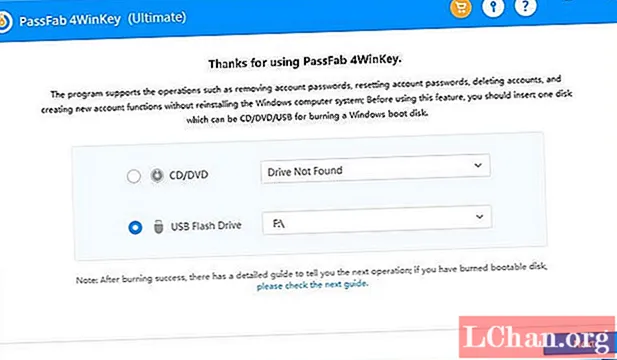
- שלב 2: הכנס את הדיסק למחשב הנעול שלך, הפעל אותו מחדש באמצעות לחיצה מיידית על F12. בחר את שם הדיסק שלך תוך כדי כניסה לתפריט הבוט, שמור וצא מ- BIOS / UEFI.

- שלב 3: תראה ממשק 4WinKey. בחר את מערכת Windows שלך, בחר חשבון נעול, בחר "אפס סיסמה לחשבון".

- שלב 4: הזן סיסמה חדשה ולחץ על "אפס".

- שלב 5: זה יאפס את הסיסמה עבורך. לחץ על אתחול מחדש כדי לאתחל את המחשב שלך.
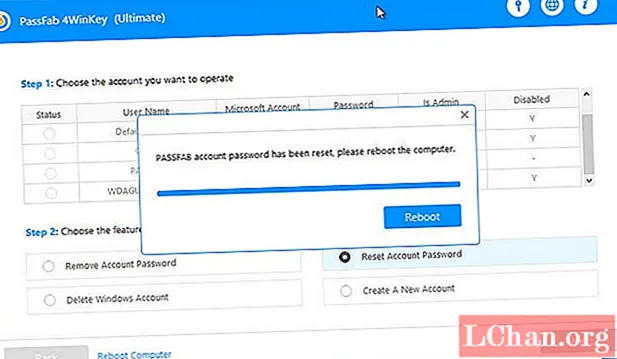
התוכנה איפסה בהצלחה את הסיסמה של חשבון הניהול שלך. כעת תוכל להתחבר לחשבון הניהול באמצעות סיסמה חדשה. אגב, אתה יכול גם לצפות בסרטון זה על אופן הנעילה של סיסמת מנהל המערכת:
אנשים גם שואלים: שאלות נפוצות על סיסמת חשבון מנהל מערכת של Windows
שאלה 1. מהי סיסמת מנהל?
סיסמת מנהל (מנהל מערכת) היא הסיסמה לכל חשבון Windows שיש לו גישה ברמת מנהל. סיסמת מנהל מערכת היא משהו שכולם נראים אחרי. אחרי הכל, בעל סיסמת מנהל מאפשר לך לעשות טונות של דברים שאתה לא יכול לעשות מחשבון משתמש רגיל. לדוגמה, אינך יכול לשנות את הגדרות הליבה של המחשב ללא סיסמת מנהל מערכת. ישנם מספר דברים אחרים שדורשים הרשאות מנהל.
שאלה 2. האם יש סיסמת מנהל ברירת מחדל עבור Windows 10?
אם יש צורך בתעודות מנהל כדי לגשת לחלק מאובטח של Windows או להתקנת תוכנית, זה יהיה מועיל לקבל סיסמת מנהל מערכת ברירת מחדל Windows 10. למרבה הצער, אין סיסמת ברירת מחדל של Windows באמת.
שאלה 3. איך אני מעניק לעצמי הרשאות מנהל?
שלב 1. עבור אל התחל, הקלד "לוח בקרה", לחץ פעמיים על התוצאה הראשונה להפעלת לוח הבקרה. שלב 2. עבור לחשבונות משתמשים, בחר שנה סוג חשבון. שלב 3. בחר את חשבון המשתמש לשינוי, עבור אל שנה את סוג החשבון. שלב 4. בחר מנהל מערכת, אשר את בחירתך להשלמת המשימה.
שורה תחתונה
אם ברצונך לראות את סיסמת מנהל המערכת באמצעות CMD במחשב שלך, המדריך שלעיל אמור לדעת אם זה אפשרי או לא. היא מציעה גם תוכנה חלופית שתעזור לך לאפס את סיסמאות Windows במחשב שלך. אם מאמר זה עזר לך, אל תשכח לשתף אותו עם חבריך!